Použití funkce Najít k vyhledání ztraceného zařízení Apple nebo AirTagu
Když ztratíte své zařízení Apple, osobní věc s AirTagem nebo jiný typ doplňku sítě služby Najít, můžete použít službu Najít k jejich nalezení nebo k označení věci jako ztracené, abyste ochránili své zařízení a osobní údaje, nebo je můžete vymazat, pokud se domníváte, že byly nenávratně ztraceny či odcizeny.
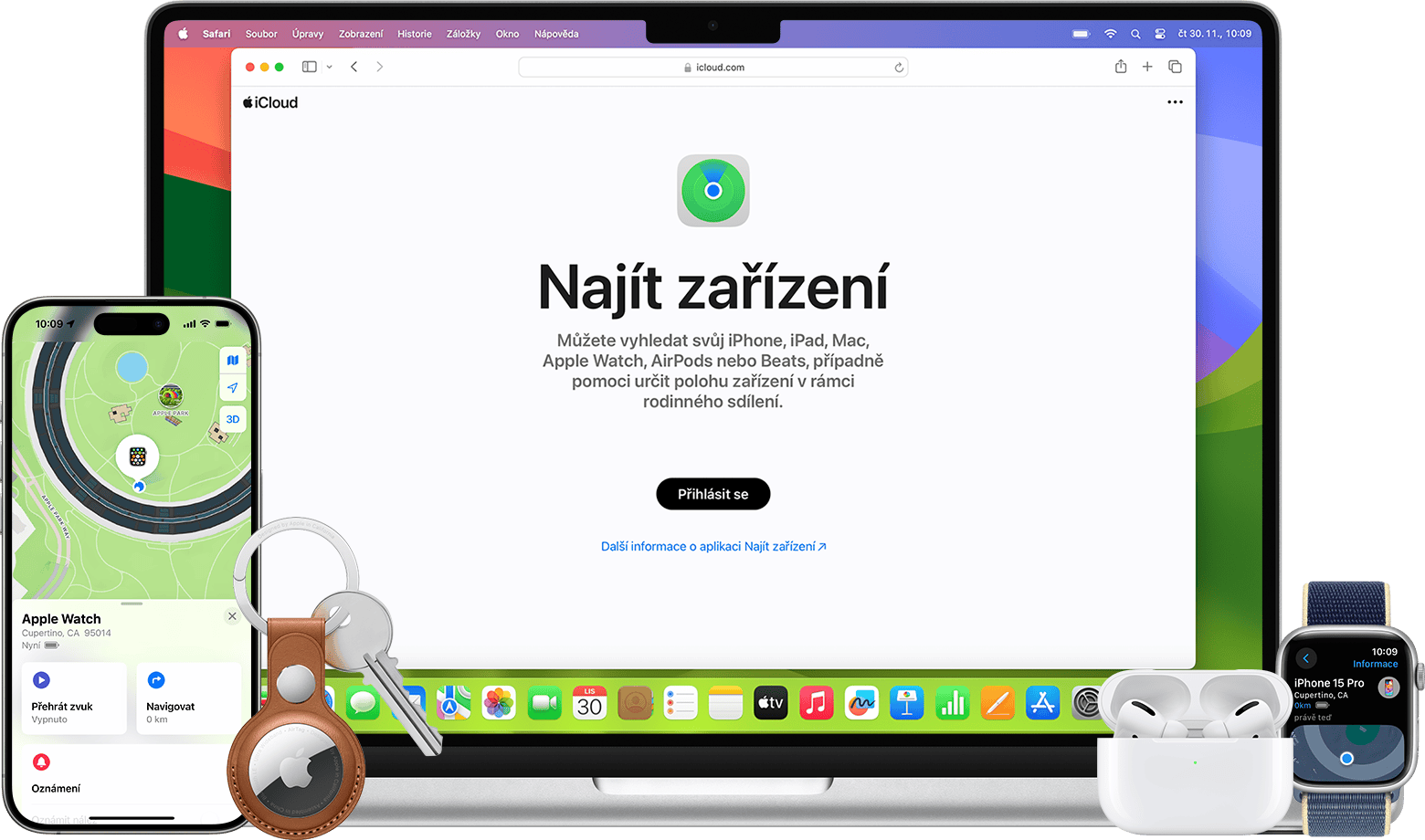
Nalezení věcí pomocí služby Najít
Pokud jste ztratili nebo někam založili svoje zařízení Apple nebo předmět s AirTagem, můžete ho pomocí služby Najít vyhledat na mapě. Můžete získat navigační pokyny k jeho poloze, a když jste poblíž, přehrát na něm zvuk nebo se dokonce nechat dovést k jeho přesné poloze.
Nalezení zařízení Apple nebo AirTagu
Otevřete aplikaci Najít.
Vyberte Zařízení nebo Předměty.
Když vyberete své ztracené zařízení nebo věc, zobrazí se na mapě. Pokud patříte do skupiny Rodinného sdílení, můžete také najít zařízení nebo sdílené předměty členů vaší rodiny.
Chcete-li v mapě zobrazit trasu ke svému zařízení/předmětu, klepněte na Navigovat.
Pokud jste blízko, klepněte na Přehrát zvuk.
Pokud váš iPhone podporuje ultraširokopásmovou technologii, možná budete moct klepnout na Hledání v okolí a zobrazit vzdálenost a směr k vašemu AirTagu nebo AirPodům Pro 2 nebo novějším.
Přečtěte si, jak najít AirTag v okolí
Pokud nemáte zařízení Apple s aplikací Najít, můžete svá zařízení vyhledat na webu iCloud.com/find.
Označení zařízení nebo předmětu jako ztracených
Pokud hledáte zařízení nebo předmět, měli byste je označit jako ztracené. Tím se vaše zařízení přepne do režimu Ztraceno – zamkne se přístupovým kódem nebo heslem k vašemu účtu Apple a u zařízení kompatibilních s Apple Pay se pozastaví všechny platební karty a lístky, které s Apple Pay používáte. Můžete také zobrazit zprávu, která ostatním uživatelům umožní se s vámi spojit, pokud vaše zařízení nebo předmět najdou.
V aplikaci Najít vyberte ztracené zařízení nebo předmět v části Zařízení nebo Předměty.
Přejděte dolů do části označené „Ztracené zařízení [zařízení]“ nebo „Ztracený předmět [předmět]“.
Chcete-li označit zařízení nebo předmět jako ztracené, klepněte na režim Ztraceno nebo Zobrazit kontaktní údaje. U AirTagu můžete také klepnout na Zobrazit umístění předmětu, ale tím AirTag neoznačíte jako ztracený. Přečtěte si další informace o sdílení polohy předmětu.
Podle pokynů na obrazovce zobrazte kontaktní údaje ztraceného zařízení nebo předmětu. Pokud někdo vaše zařízení nebo předmět najde, bude vás moct kontaktovat.
Když nemáte iPhone nebo jiné zařízení Apple, abyste mohli použít aplikaci Najít
Když nemáte iPhone nebo jiné zařízení Apple pro použití aplikace Najít, vyzkoušejte jednu z těchto metod.
Funkce Najít zařízení na webu iCloud.com
Své zařízení můžete najít, označit jako ztracené nebo ho na dálku vymazat na webu iCloud.com/find.
Během přihlášení můžete být požádáni o zadání ověřovacího kódu odeslaného na důvěryhodné zařízení. Pokud jste ztratili své jediné důvěryhodné zařízení nebo pokud z jiného důvodu nemůžete kód získat, vyberte místo zadávání kódu volbu Najít zařízení.
Na webu Cloud.com/find nemůžete najít polohu svého zařízení, když je vypnuté, vybité nebo uplynulo více než 24 hodin od odeslání jeho poslední polohy společnosti Apple.
Pokud jste pro svůj iPhone zapnuli funkci Ochrana odcizených zařízení a použijete ji ke změně hesla k účtu Apple, když jste na neznámém místě, nemusí být umístění vašich zařízení na iCloud.com/find viditelné.
Další informace o funkci Najít zařízení na webu iCloud.com
Doplňky k AirTagům a zařízením sledovaným sítí služby Najít můžete hledat pouze pomocí aplikace Najít na zařízeních iPhone, iPad a Mac nebo v aplikaci Najít předměty na Apple Watch.
Použití zařízení jiného člena rodiny
Pokud jste součástí skupiny rodinného sdílení, můžete použít aplikaci Najít na zařízení jiného člena rodiny. Jakmile začnete sdílet svou polohu se členy rodiny, začnou se vaše zařízení zobrazovat v jejich aplikaci Najít v oddílu Zařízení.
Přečtěte si, jak najít zařízení člena rodiny
Když služba Najít zobrazuje „Poloha nezjištěna“ nebo „Offline“
Pokud služba Najít nemůže zobrazit aktuální polohu (protože je telefon vypnutý nebo z jiného důvodu neodesílá svou polohu), zobrazí poslední polohu odeslanou zařízením nebo zjištěnou sítí služby Najít.
Když uplyne víc než sedm dní od doby, kdy vaše zařízení naposledy odeslalo svou polohu společnosti Apple prostřednictvím sítě služby Najít, nezobrazí se žádná poloha a místo ní uvidíte jen zprávu „Poloha nezjištěna“.
Pokud je vaše zařízení online, ale nemůže odeslat svoji polohu (například je nějaký problém s polohovými službami), služba Najít nezobrazí polohu, ale jen zprávu „Poloha není sdílena • Online“.
Síť služby Najít je šifrovaná anonymní síť stovek milionů zařízení Apple, která vám pomůže najít vaše věci, i když nejsou připojené k internetu. Zařízení v okolí zabezpečeným způsobem odesílají polohu vašeho ztraceného zařízení do iCloudu, abyste je mohli vyhledat pomocí aplikace nebo webu Najít. Vše je anonymní a zašifrované, aby bylo chráněno soukromí všech uživatelů.
Přečtěte si, jak na iPhonu zapnout službu Najít
Přečtěte si, jak pro vaše AirPods zapnout službu Najít
Pokud potřebujete zařízení vymazat
Pokud u svého účtu Apple nemáte zapnuté dvoufaktorové ověřování, nemůžete zařízení vzdáleně vymazat pomocí aplikace Najít. Místo toho musíte zařízení vymazat pomocí webu iCloud.com. Anebo můžete nejdřív zapnout dvoufaktorové ověřování.
Pokud vymažete zařízení se systémem iOS 15 nebo novějším nebo iPadOS 15 nebo novějším, stále budete moci zařízení vyhledat pomocí služby Najít. Jinak už nebude možné zařízení po vymazání najít. Možná budete moci najít Mac nebo Apple Watch, pokud jsou v dosahu dříve používané sítě Wi-Fi.
Před vymazáním zařízení napřed vyzkoušejte všechny ostatní možnosti. Vymazání zařízení nelze vrátit zpět.
Vymazání zařízení v aplikaci Najít
V aplikaci Najít vyberte Zařízení.
Vyberte své ztracené zařízení.
Sjeďte dolů a zvolte Vymazat zařízení.
Zvolte Vymazat [zařízení].
Vymazání zařízení na webu iCloud.com
Přihlaste se na webu iCloud.com/find.
Vyberte své ztracené zařízení.
Vyberte možnost Vymazat [zařízení] a potvrďte klepnutím na možnost Vymazat.
Funkce aplikace Najít dostupné pro vaše ztracené zařízení nebo předmět
Funkce a dostupnost aplikace Najít se můžou lišit podle země nebo oblasti.
iPhone a iPad
Zobrazení polohy
Přehrání zvuku
Označení jako ztracené (režim Ztraceno)
Vzdálené vymazání
Oznámení nálezu
Upozornění na zapomenutí
Mac
Zobrazení polohy
Přehrání zvuku
Označení jako ztracené (zamknutí Macu)
Vzdálené vymazání
Oznámení nálezu
Upozornění na zapomenutí*
* Funkce je k dispozici pouze na počítačích MacBook s čipem Apple.
Apple Watch
Zobrazení polohy
Přehrání zvuku
Označení jako ztracené (režim Ztraceno)
Vzdálené vymazání
Oznámení nálezu
Apple Vision Pro
AirPody 3, AirPody 4 (ANC), AirPody Pro 1 a 2, AirPody Max
Zobrazení polohy
Vyhledání v okolí
Přehrání zvuku
Režim ztráty (Označit jako ztracené)
Oznámení nálezu
Upozornění na zapomenutí
AirPody 1, 2 a 4 a produkty Beats
Zobrazení polohy
Přehrání zvuku
AirTag
Zobrazení polohy
Vyhledání v okolí
Přehrání zvuku
Režim ztráty (Označit jako ztracené)
Oznámení nálezu
Upozornění na zapomenutí
Apple Pencil Pro
Zobrazení polohy (pouze iPad)
Vyhledání v okolí (pouze iPad)
Peněženka iPhone s MagSafe
Zobrazení polohy
Zobrazení telefonního čísla
Upozornění při odloučení
Produkty jiných výrobců než Apple využívající síť služby Najít
Zobrazení polohy
Režim Ztraceno
Další funkce se liší podle produktu
Potřebujete další pomoc?
Řekněte nám více o tom, co se přihodilo, a my navrhneme, co můžete udělat dál.
